
Njia ya 1: Muhimu wa Moto
Anza tunatoa kutoka kwa njia rahisi zaidi ambayo ina maana ya matumizi ya Del Hotkey (Futa) ili kufuta haraka maudhui yote ya mchoro wa aina yoyote katika Excel. Utahitaji tu kuonyesha ratiba yenyewe ili uweze kuonekana kuhariri pointi za hariri, na kisha bofya kwenye ufunguo huu na uone jinsi kitu kitafutwa kutoka meza.

Ikiwa unasisitiza ufunguo huu mara kadhaa, unaweza pia kuathiriwa na vitu vingine vya meza, hivyo kuwa makini na usisahau kwamba kuna mchanganyiko tofauti wa msaidizi wa funguo za CTRL + Z zinazofuta hatua ya mwisho.
Njia ya 2: CUT TOOL.
Katika Excel kuna chombo kinachoitwa "kata", kwa jina ambalo unaweza kuelewa mara moja kwamba imeundwa ili kuondoa vitu visivyohitajika. Inaitwa kwa njia mbili tofauti, na mchakato mzima wa kusafisha meza kutoka kwa ratiba inaonekana kama hii:
- Eleza mchoro na bonyeza eneo lolote tupu na kifungo cha haki cha mouse ili kupiga menyu ya mazingira.
- Chagua "kata" ya kwanza.
- Maudhui yote yatatolewa mara moja.
- Zaidi ya hayo, unaweza kutumia "Buffer ya Badilisha" kwenye kichupo cha "Nyumbani", ambako kuna icon na mkasi, ambayo pia husababisha chombo cha "kukata" chombo, usisahau kabla ni muhimu kuonyesha grafu.
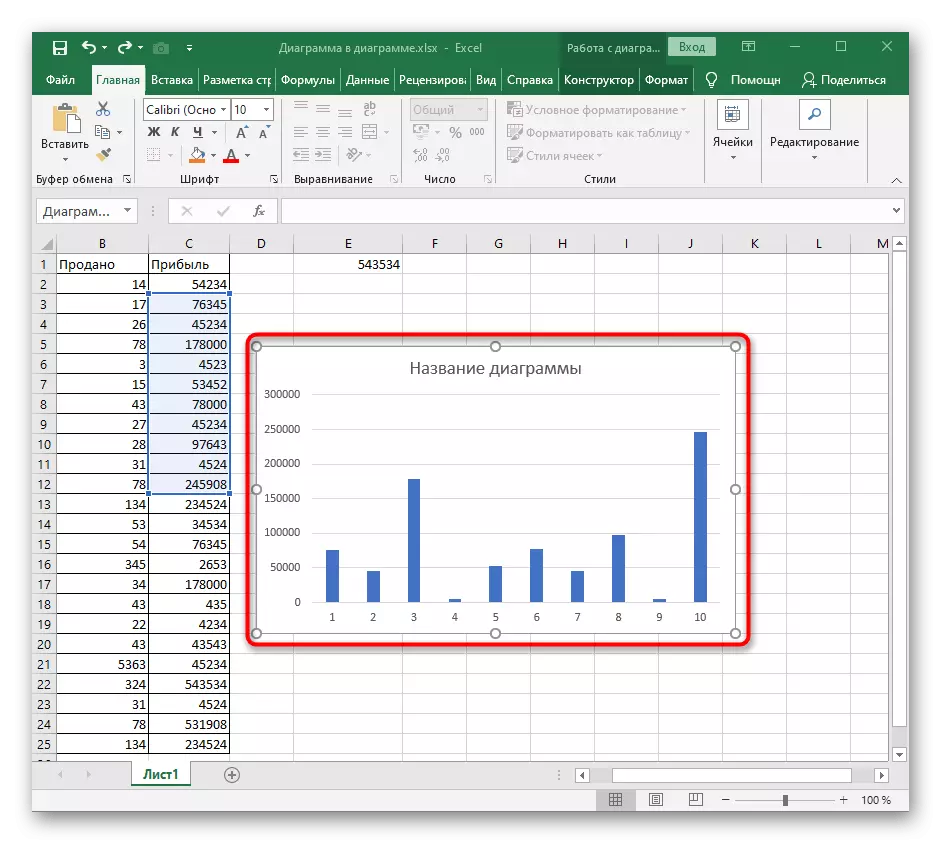
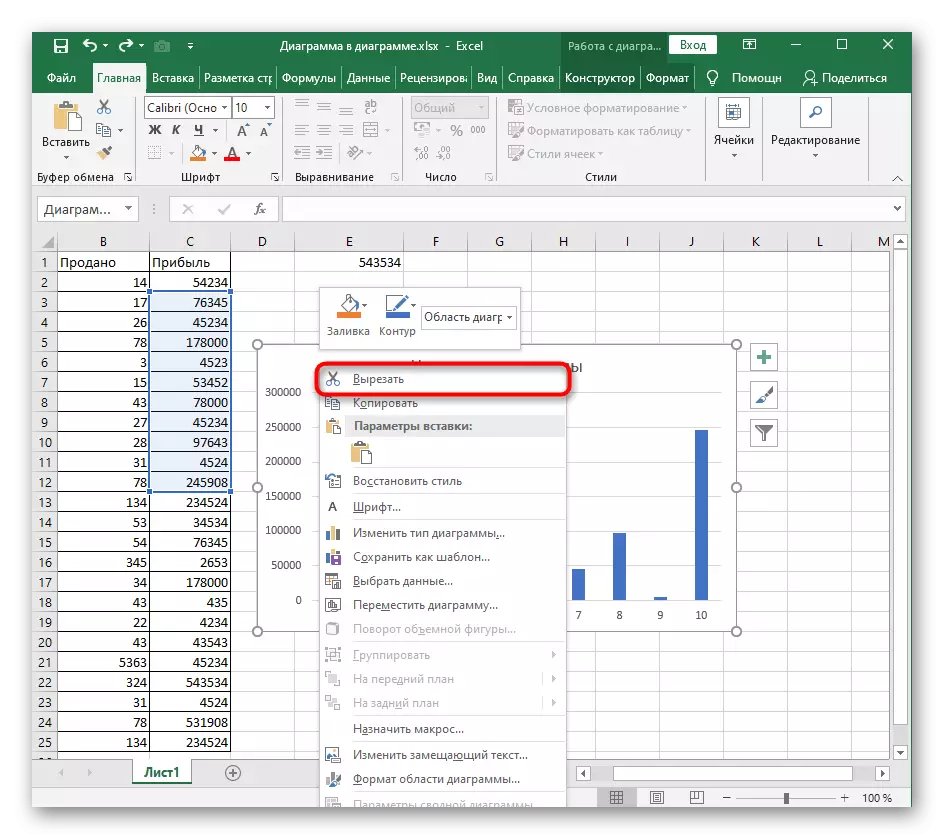


Njia ya 3: Kazi "Futa"
Takriban kanuni hiyo hufanya kazi "wazi" kazi, lakini uwezo wake wa uwezo ni pana. Kwa upande wetu, itachukua moja tu ya hatua yake ya kusafisha mchoro mzima.
- Eleza mchoro na juu ya kichupo cha "nyumbani" kupitia tab ya uhariri.
- Panua orodha ya "Clear" ya kushuka.
- Bofya kwenye kipengee cha kwanza "Futa yote".
- Rudi kwenye meza na uhakikishe kuwa ratiba haijaonyeshwa tena huko.
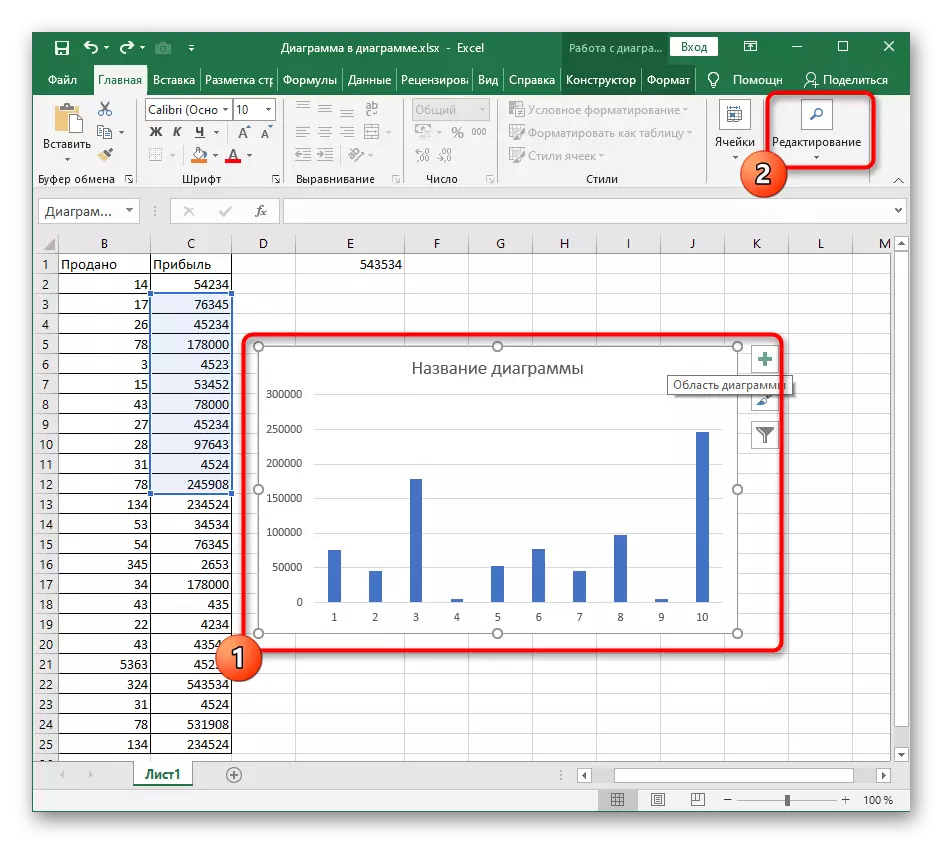
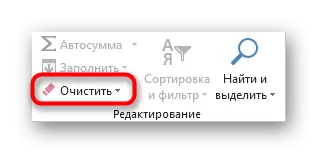


Soma maelezo zaidi na utendaji wa chombo cha "wazi", ikiwa katika siku zijazo unataka kufuta maudhui ya meza, muundo na vipengele vingine.
Njia ya 4: Kufuta yaliyomo ya chati hiyo
Wakati mwingine mtumiaji anahitajika kuondoa kabisa grafu, lakini tu maudhui yake maalum, kwa mfano, jina, mhimili au moja ya safu ya data. Katika kesi hiyo, kanuni ya hatua haina mabadiliko mengi na utaratibu yenyewe sio kuwa vigumu zaidi.
- Baada ya mpito kufanya kazi na ratiba, chagua kipengee kilichohitajika ili sura ya hariri itaonekana kando ya kando. Tumia ufunguo wa del ili uondoe haraka.
- Maudhui hayawezi kusafishwa mara moja, ambayo yanaweza kuonekana katika picha inayofuata.
- Chaguo mbadala - fanya bonyeza haki kwenye kipengele na panya na chagua Futa kipengee kwenye orodha ya muktadha. Hii inasababisha matokeo sawa.
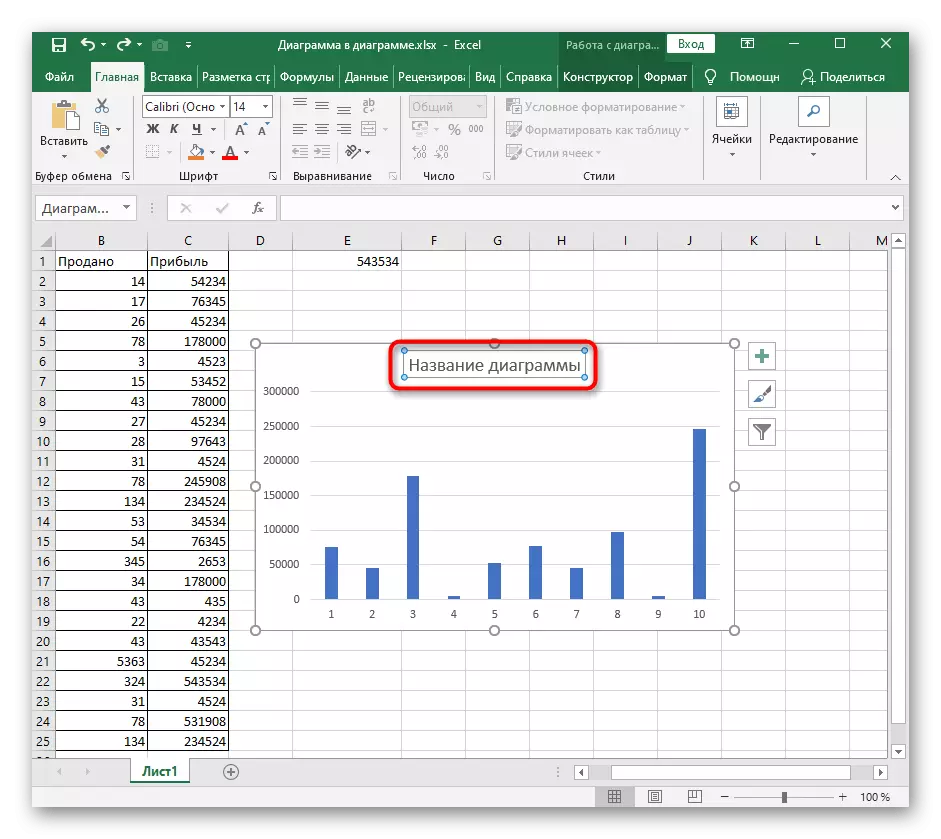
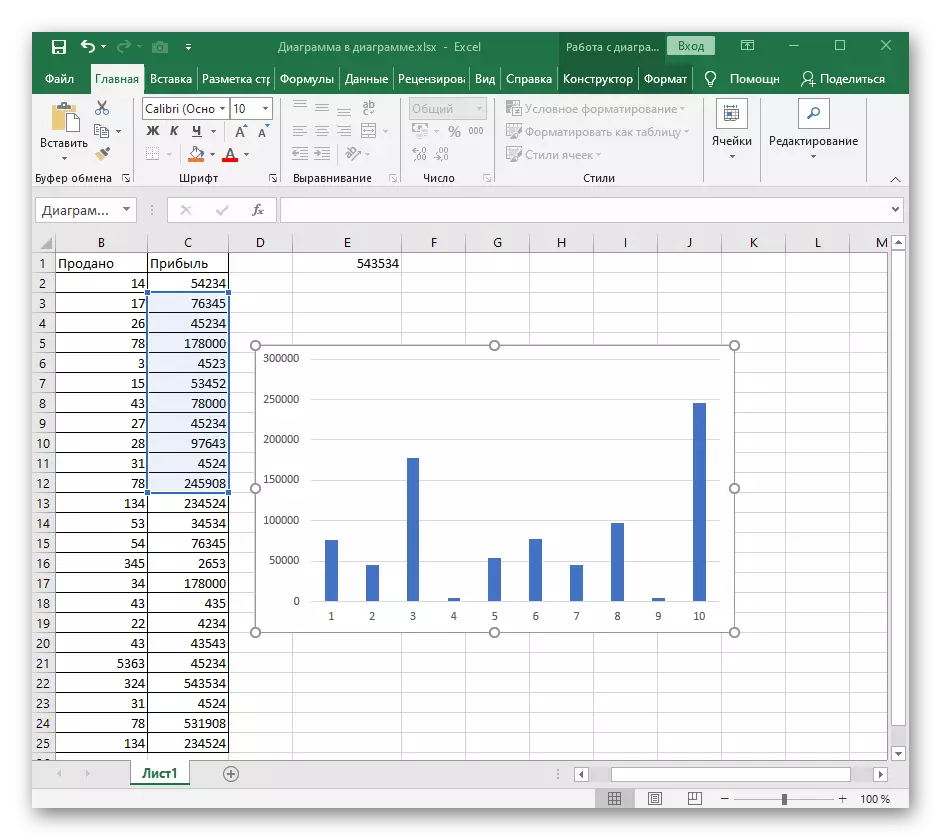
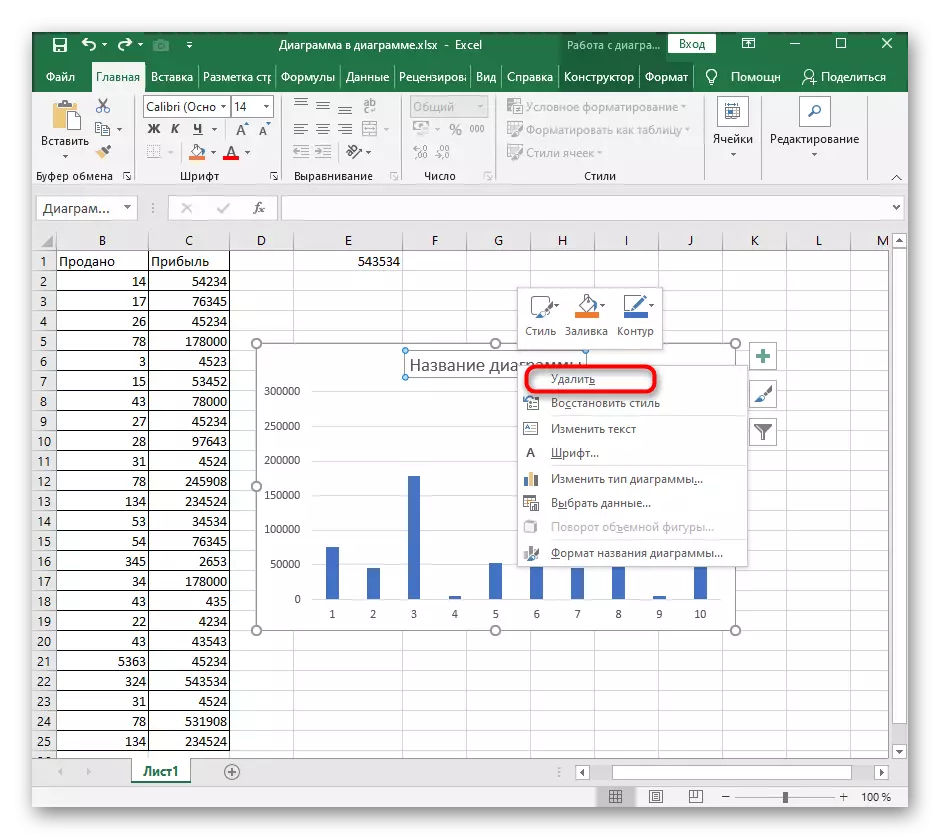
Ikiwa haja ya kufuta chati au yaliyomo yake husababishwa na mbinu isiyo sahihi ya kuunda kipengele hiki, tunakushauri kusoma maelekezo mengine kwenye tovuti yetu, ambayo itasaidia kutambua matumizi sahihi ya aina tofauti za grafu katika Excel.
Angalia pia: chati katika Microsoft Excel.
